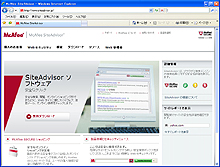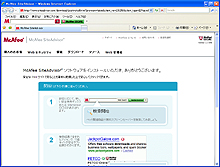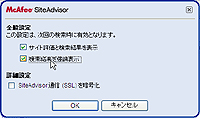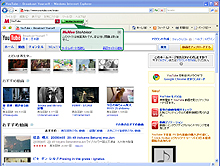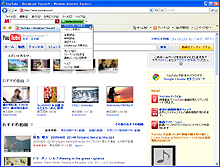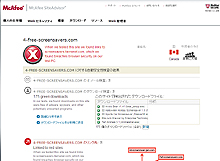|
記事検索 |
バックナンバー |
| ■バックナンバー一覧 |
【 2009/06/10 】 |
||
| ||
【 2009/06/03 】 |
||
| ||
【 2009/05/27 】 |
||
| ||
【 2009/05/20 】 |
||
| ||
【 2009/05/13 】 |
||
| ||
【 2009/04/22 】 |
||
| ||
【 2009/04/15 】 |
||
| ||
【 2009/04/08 】 |
||
| ||
【 2009/04/01 】 |
||
| ||
【 2009/03/25 】 |
||
| ||
【 2009/03/18 】 |
||
| ||
【 2009/03/04 】 |
||
|
|
|
|||||||||||||||||||||||||||||
 |
|||||||||||||||||||||||||||||
|
危険なリンクを踏む前に警告してくれる「McAfee SiteAdvisor」 |
|||||||||||||||||||||||||||||
|
|
|||||||||||||||||||||||||||||
|
● こんなところが便利! 検索サイトの結果表示画面で、リンク先が安全性で色分けされて表示される。子どもでも危険なサイトが一目でわかるので、危険なリンクを踏まずに済む。危険なサイトについては、プログラムが何個ダウンロードされるかなど、詳細なレポートが閲覧可能だ。また、危険なサイトのブロック機能も備え、うっかりリンクを踏むミスも防げる。
● サイトの安全性がひとめでわかるWebブラウザプラグイン 最近の攻撃方法として、AdobeのAcrobat Readerの脆弱性を突くマルウェアなど、マイクロソフト以外のベンダーが提供する、利用者の多いアプリケーションの脆弱性を狙い撃ちするマルウェアが増加している。こうしたマルウェアを仕込んだサイトでは、20~30個くらいの悪意のあるプログラムがダウンロードされることも珍しくない。怪しいサイトは踏まないように配慮していても、最近ではもともと怪しくないサイトをクラックして、上記のようなマルウェアを仕込んだサイトを自動的に読み込むようにするなどの攻撃方法が増えており、むしろ見るからに怪しいというような攻撃サイトは減っている。URLや見た目では怪しいサイトかどうか判断できない時代になっているのだ。 そんなわけで、今回は大手セキュリティソフトベンダーのMcAfeeが無償公開している、サイトの安全度を事前に知ることができるツール「McAfee SiteAdvisor」をご紹介しよう。
「McAfee SiteAdvisor」はサイトの安全性を評価し、スパイウェア、ウイルス、フィッシング詐欺などの危険性の有無を知らせてくれるツールだ。検索エンジンでの検索結果に評価のアイコンが追加表示される方法と、表示中のサイトの安全性を評価する方法の2種類があり、Internet ExplorerやFirefox(Mac および Windows)のプラグインとして動作する。 危険度がわかるので、知らないうちに脅威にさらされるというリスクが軽減する。特に海外サイトから情報収集する場合などに重宝するだろう。他のセキュリティソフトと併用できる点もありがたい。知らずに怪しいサイトにアクセスして、危険なファイルをダウンロードさせられたりしないよう警告することができるのだ。 ● アクセス前に安全性を評価 利用するには、まずサイトからソフトをダウンロードしてインストールする。すると、ブラウザ(IE)に「McAfee SiteAdvisor Toolbar」がインストールされる。ツールバーには「安全検索ボックス」がついており、この検索ボックスを通じて、危険なサイトの事前ブロックや、タイプミスの防止などが可能となる。ただし、IEおよびFirefox標準装備の検索ボックスを使用して検索した場合も、検索結果画面でサイトの安全性に応じた赤・黄・緑の評価アイコンが表示される。ノートパソコンでSiteAdvisorツールバーのスペースを節約したい場合には、IEの場合、メニューの[ツール]→[ツールバー]でMcAfee SiteAdvisor Toolbarをオフにして、SiteAdvisorのツールバーを非表示にしても、ブラウザの検索ボックスの結果表示画面には評価アイコンが表示される。 検索結果に付加される評価アイコンは「緑=安全」「黄=注意」「赤=警告」「白=不明(未評価)」の4段階。この評価アイコンにカーソルを合わせるとバルーンで問題性の有無が表示され、評価アイコンをクリックすると「自動安全性検査の結果」として、ダウンロードファイルやリンク情報が表示される。さらに、毎日実施される厳正なテストを通ったサイトでは、ツールバーに「McAfee SECURE 認定マーク」が表示される。 設定を変えることで、リンク自体を着色・強調し、より直感的な表示に変えることもでき、さらに危険なサイトへのアクセスをブロックする設定も用意されている。これならうっかりアクセスするリスクはかなり軽減されるだろう。
● 表示中のサイトの安全性も評価 「McAfee SiteAdvisor」は、表示中のサイトに対する安全性の評価も可能だ。Webページを表示するだけで「安全検索ボックス」の右側にあるボタンの色で安全性が確認できる。さらに「▼ボタン」のメニューから「サイトレポートを表示」を選べば、表示中のサイトの分析結果が参照できる。もしそのサイトに何らかのダウンロードファイルがある場合は、どのような動作をするのかが迷惑度とともにレポートされてる。(実際に自分のハードディスク内がスキャンされたわけではないので安心していただきたい)また、そのサイトのリンク先の関係も明らかになり、危険なサイトへリンクされている場合は赤字で警告している。 問題の通報や、フィードバックも可能で、利用者によるいわゆるクチコミのよる安全度チェック機能も備えている。ただし、アダルトサイトなどの成人向けサイトや、不適切な情報を提供してるサイトをブロックする機能はないので覚えておこう。
関連情報 ■URL McAfee SiteAdvisor無料版 http://www.siteadvisor.com/ 2009/04/15 12:38
- ページの先頭へ-
|